word表格内文字格式怎么设置 Word文档表格字体格式设置方法
更新时间:2024-04-18 11:51:05作者:xtang
在Word文档中,表格是一种非常常用的排版工具,可以帮助我们整理和展示信息,在创建表格时,我们经常需要对表格内的文字进行格式设置,包括字体的样式、大小、颜色等。通过在Word文档中设置表格字体格式,可以让表格内容更加清晰易读,提高文档的整体质量。下面我们来了解一下如何在Word文档中设置表格的字体格式。
方法
1、设置表格的字体格式,首先选中整张表格
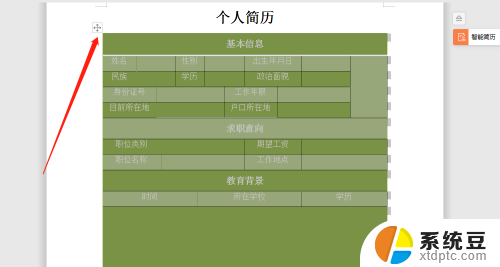
2、设置表格的字体格式,点击开始
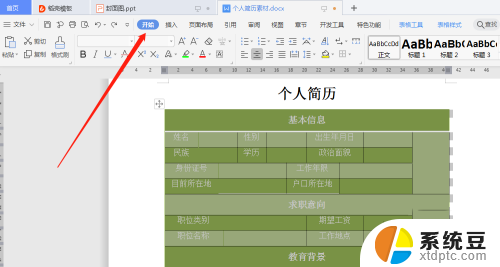
3、设置表格的字体格式,点击字体颜色,选择合适的字体颜色
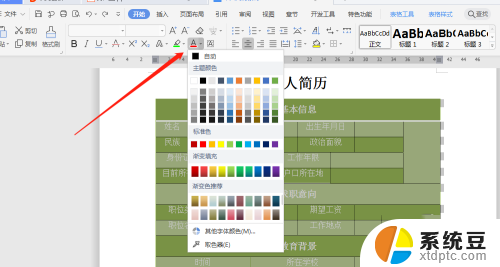
4、设置表格的字体格式,选中表格。然后鼠标右击,再点击表格属性
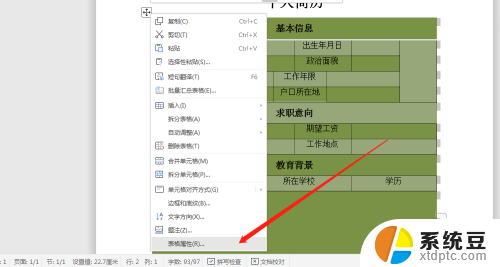
5、设置表格的字体格式,点击单元格
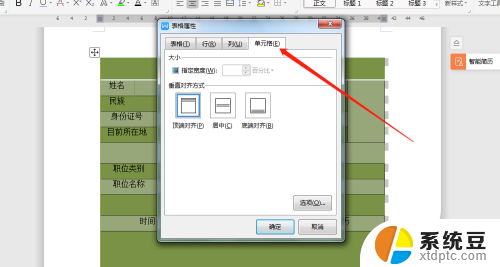
6、设置表格的字体格式,点击居中,最后点击确定就可以了
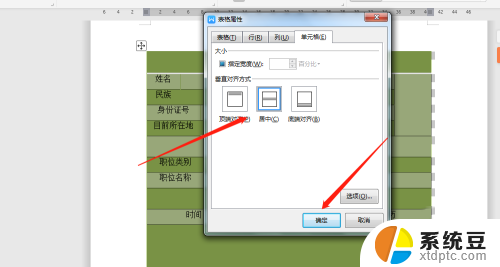
以上是关于如何设置Word表格内文字格式的全部内容,如果您遇到相同的问题,可以参考本文中介绍的步骤进行修复,希望这对大家有所帮助。
word表格内文字格式怎么设置 Word文档表格字体格式设置方法相关教程
- 表格内置样式怎么设置word Word文档如何使用内置表格样式教程
- word文档表格颜色怎么设置 Word表格怎么设置背景颜色
- 怎么设置表格整体居中 Word中表格整体居中设置方法
- word文档如何一键切换字体 Word文档怎样批量更换字体格式
- word横线怎么设置 Word文档中横线的格式设置方法
- wpsword文档表格怎么合计 wps word文档表格合计方法
- word表格里字体显示不全 word表格内文字内容显示不全怎么调整
- word表格里面怎么自动换行 Word文档中表格单元格自动换行的设置方法
- word里的表格里的文字怎么居中 WORD表格文字垂直居中的方法
- word表格上下不居中 Word表格字体上下居中困难
- 汽车有一个门锁打不开 汽车车门锁住打不开怎么处理
- 小音响插电脑上没声音怎么设置 电脑插上音箱没有声音怎么处理
- 您的浏览器版本过低哦 如何升级浏览器版本
- foxmail imap设置方法 Foxmail IMAP服务器设置步骤
- 电脑微信换行按哪个键 微信电脑版怎么在发消息时换行
- thinkpad e15触摸板如何打开 联想笔记本触控板设置开启方法
电脑教程推荐